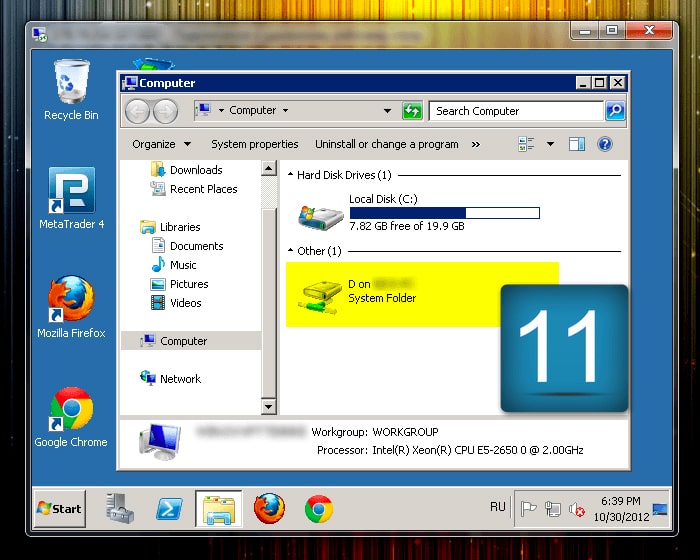Conexión a VPS para Windows
Estas instrucciones se han redactado y se han tomado capturas de pantalla utilizando el sistema operativo Windows 7.
Conexión a VPS para Windows
Haga clic en "Inicio" -> "Todos los programas" -> "Accesorios" -> "Conexión remota del escritorio".
Consejo: Cree un acceso rápido en su escritorio.
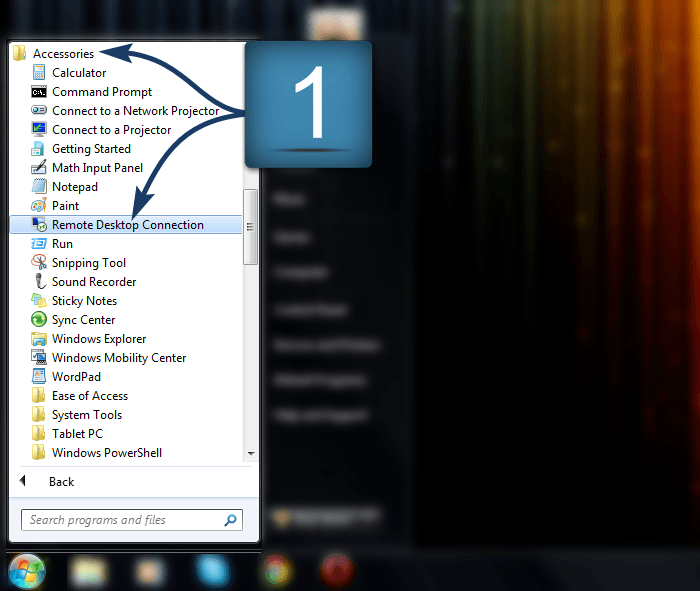
Después de abrir el servicio RDP, elija "Opciones" -> "General" y rellene en los campos "Dispositivo" y "Nombre de usuario" los datos de su Área de Miembros. Dispositivo >> RDP (en la Área de Miembros)
Nombre de usuario >> Registro del administrador (en la Área de Miembros).
Haga clic en la casilla "Permitirme guardar credenciales", porque le será útil en el paso 8.
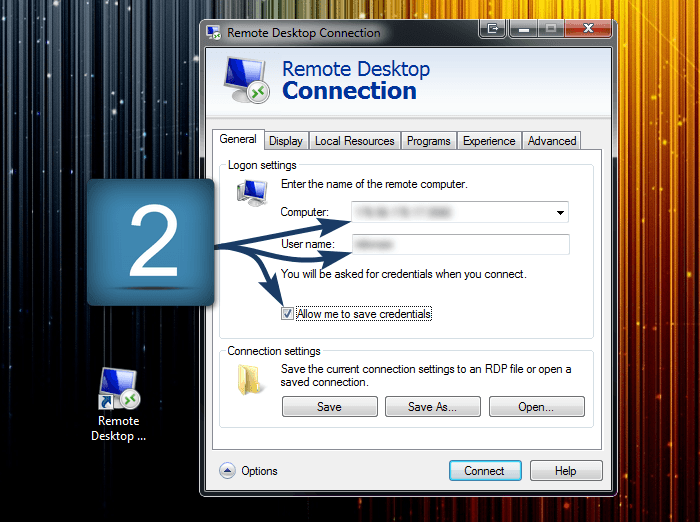
Abra la pestaña "Visualización". Aquí puede elegir el tamaño de la pantalla de su escritorio remoto y la profundidad de color de su sesión a distancia.
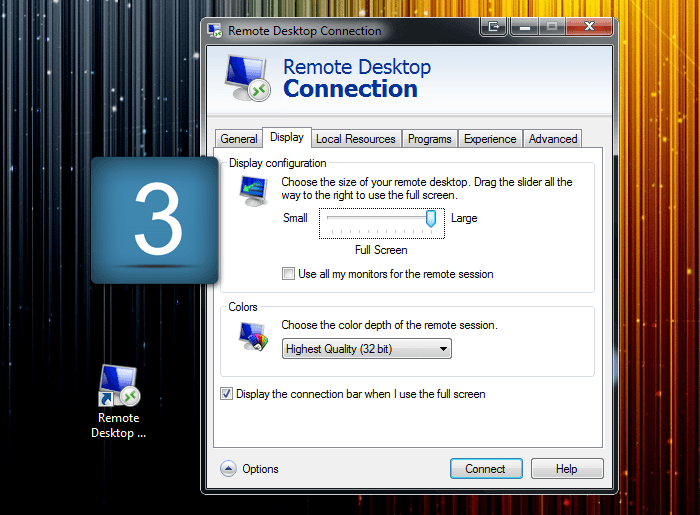
Abrir "Recursos locales". Aquí debe cambiar las opciones "Dispositivos locales y recursos". Desmarque la casilla "Impresores" (no son necesarias) y marque la casilla "Portapapeles". Después haga clic en "Más".
* El portapapeles le permite copiar un archive desde su ordenador local a un servidor VPS) y viceversa.
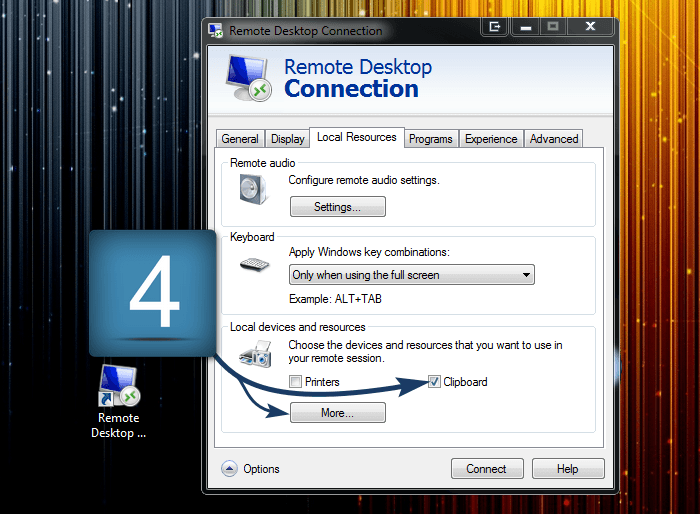
Aquí puede elegir entre un drive de disco duro o un flash drive para utilizarlo como un disco local en el servidor VPS.
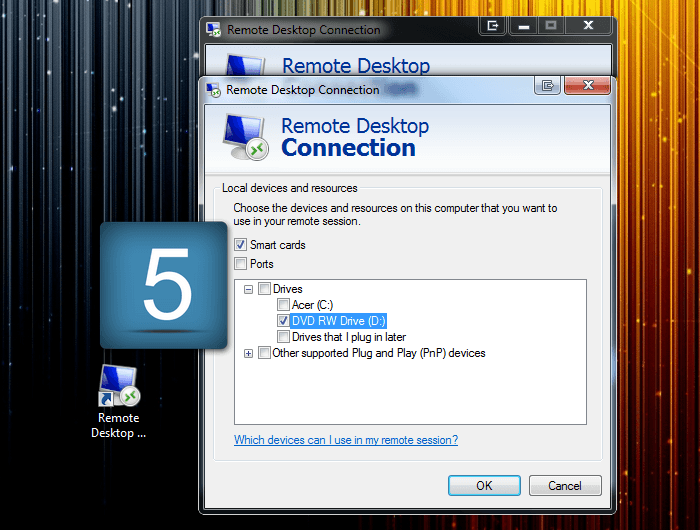
Abrir la pestaña "Experiencia". Aquí puede elegir la velocidad de conexión para optimizar el rendimiento.
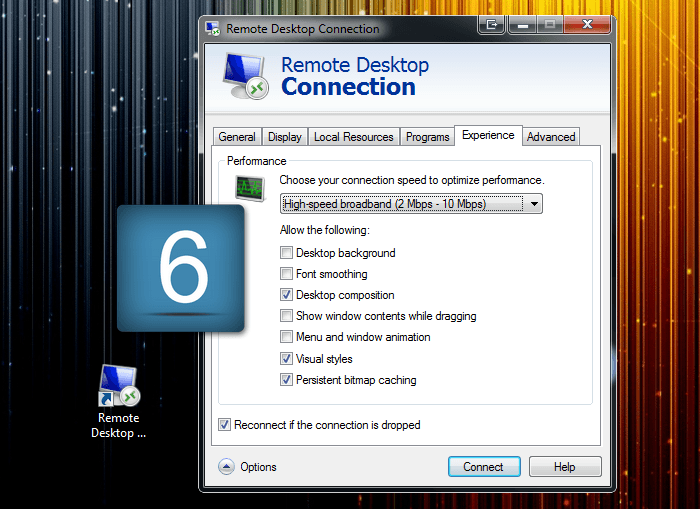
Abrir la pestaña "Avanzado". Si fuera necesario, elegir "Conectar y no advertirme" en el campo "Verificación del servidor". Le ahorrará tiempo a la hora de conectarse al RDP en un futuro.
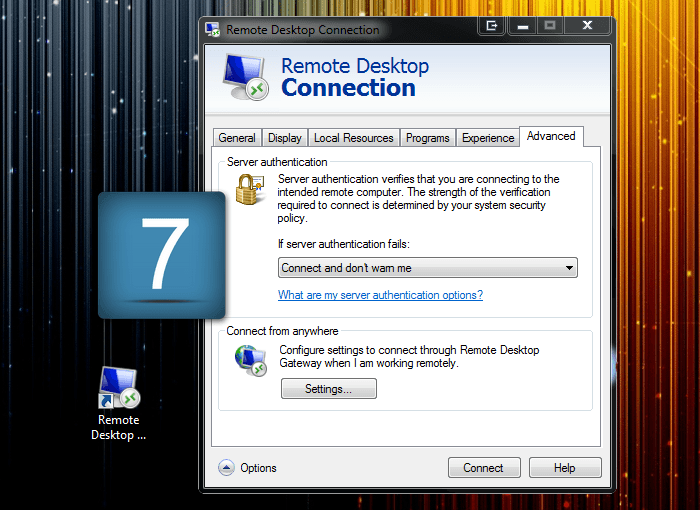
Después de hacer clic en "Conectar", se le ofrecerá introducir la contraseña del administrador (se puede encontrar en su Área de Miembros, en la sección del servidor VPS)
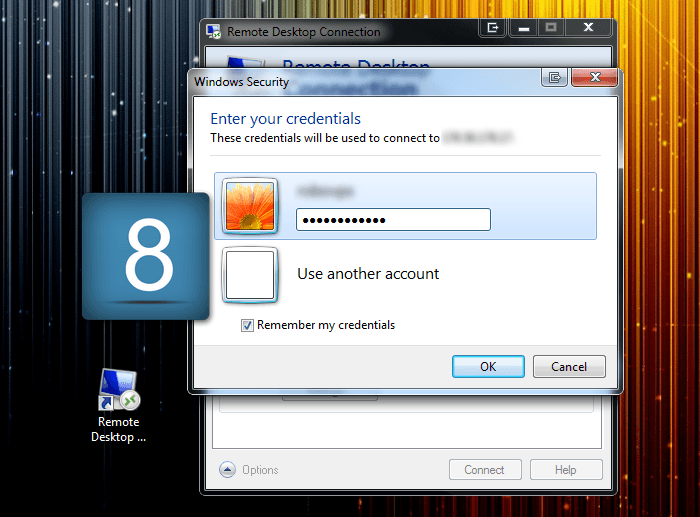
Conectarse a su servidor VPS.
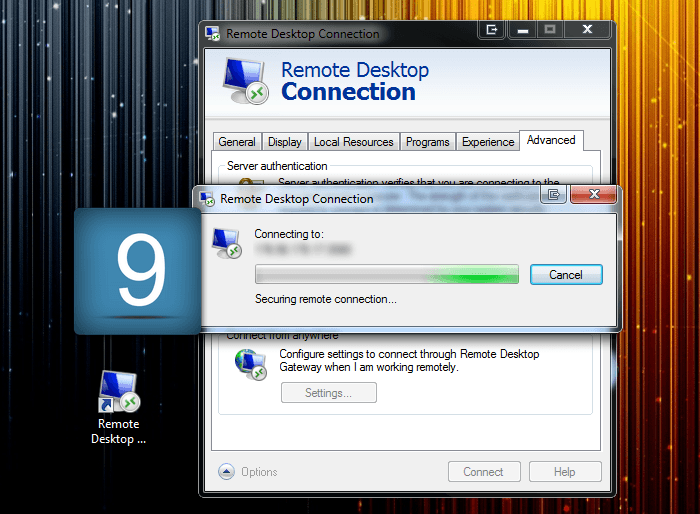
Como ha permitido al servicio RDP recordar sus credenciales, la próxima vez que se conecte no le pedirá que las introduzca de nuevo. Lo único que tiene que hacer es hacer clic en.
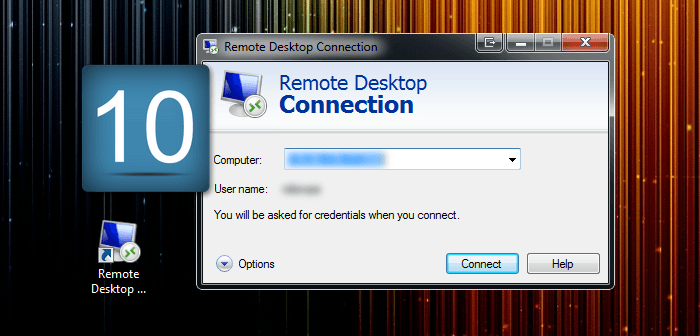
Su servidor VPS. En la ventana "Dispositivo" puede consultar la carpeta del sistema (en esta imagen es en el disco D) que puede usarse del mismo modo que los drives de los discos locales en su PC.